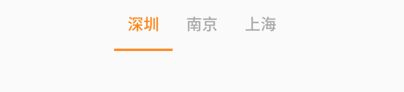Material Design 控件知识梳理(1) - Android Design Support Library 是什么
Material Design 控件知识梳理(2) - AppBarLayout & CollapsingToolbarLayout
Material Design 控件知识梳理(3) - BottomSheet && BottomSheetDialog && BottomSheetDialogFragment
Material Design 控件知识梳理(4) - FloatingActionButton
Material Design 控件知识梳理(5) - DrawerLayout && NavigationView
Material Design 控件知识梳理(6) - Snackbar
Material Design 控件知识梳理(7) - BottomNavigationBar
Material Design 控件知识梳理(8) - TabLayout
Material Design 控件知识梳理(9) - TextInputLayout
一、概述
前面我们介绍了BottomNavigationBar,TabLayout和它的作用类似,都是方便用户进行页面之间的切换。
二、TabLayout的基本用法
下面,我们先演示一遍TabLayout的基本用法
第一步:引入依赖:
compile 'com.android.support:design:25.3.1'
第二步:定义布局,这里使用了最常用的TabLayout+ViewPager的结构:
第三步:定义ViewPager的Adapter,这里需要重写getPageTitle方法,它就对应的是TabLayout当中的文案:
public class ViewPagerAdapter extends PagerAdapter {
private List mTitles;
public ViewPagerAdapter(List title) {
mTitles = title;
}
@Override
public Object instantiateItem(ViewGroup container, int position) {
ViewGroup itemView = (ViewGroup) LayoutInflater.from(container.getContext()).inflate(R.layout.item_view_pager, container, false);
container.addView(itemView);
TextView tv = (TextView) itemView.findViewById(R.id.tv_title);
tv.setText(mTitles.get(position));
return itemView;
}
@Override
public void destroyItem(ViewGroup container, int position, Object object) {
container.removeView((View) object);
}
@Override
public boolean isViewFromObject(View view, Object object) {
return view == object;
}
@Override
public int getCount() {
return mTitles.size();
}
@Override
public CharSequence getPageTitle(int position) {
return mTitles.get(position);
}
}
第四步:给ViewPager设置数据,并把ViewPager和TabLayout关联起来:
public class TabLayoutActivity extends AppCompatActivity {
private static final String[] TITLE_SHORT = new String[] {
"深圳","南京","内蒙古"
};
private static final String[] TITLE_LONG = new String[] {
"深圳","南京","内蒙古呼和浩特","广西壮族自治区","上海","北京","天津"
};
private ViewPager mViewPager;
private TabLayout mTabLayout;
private ViewPagerAdapter mViewPagerAdapter;
@Override
protected void onCreate(Bundle savedInstanceState) {
super.onCreate(savedInstanceState);
setContentView(R.layout.activity_tab_layout);
initViewPager();
initTabLayout();
}
private void initViewPager() {
mViewPager = (ViewPager) findViewById(R.id.vp_content);
List titles = new ArrayList<>();
Collections.addAll(titles, TITLE_LONG);
mViewPagerAdapter = new ViewPagerAdapter(titles);
mViewPager.setAdapter(mViewPagerAdapter);
}
private void initTabLayout() {
mTabLayout = (TabLayout) findViewById(R.id.tab_layout);
mTabLayout.setupWithViewPager(mViewPager);
}
}
最终的效果为:
三、TabLayout相关设置
3.1 TabItem的外观设置
对于每个TabItem的外观,TabLayout我们比较常用的属性有:
- 未选中
TabItem的文本颜色:app:tabTextColor - 选中
TabItem的文本颜色app:tabSelectedTextColor - 底部滑动条的颜色:
app:tabIndicatorColor - 底部滑动条的高度:
app:tabIndicatorHeight -
TabItem的背景:app:tabBackground
我们在第二节的基础上进行修改:
最终展现的效果为:
3.2 TabItem的宽高相关设置
有两个关于宽度的属性比较重要:tabMinWidth和tabMaxWidth,它允许我们这是每个TabItem的最小和最大宽度。
此外,我们还可以设置TabItem四个维度的Padding。
3.3 tabMode和tabGravity
上面只是决定了单个TabItem的外观,而TabItem在TabLayout当中的摆放规则需要由这两个属性来决定,它们可选的值分别为:
-
tabMode:fixed或者scrollable -
tabGravity:fill或者center
这两个属性分别通过:app:tabMode和app:tabGravity来设置,下面,我们就来解释这几个值的含义。
3.3.1 tabMode=fixed
在这种模式下,每个TabItem的宽度都是相等的,并且所有的TabItem加起来的宽度不会大于TabLayout的宽度,最终展现的结果还需要依赖于tabGravity属性:
-
tabGravity=fill
要求所有TabItem加起来的宽度等于TabLayout的宽度,也就是下面的效果
-
tabGravity=center
不要求TabItem加起来的宽度等于TabLayout的宽度,会根据每个TabItem的属性,计算出TabItem的宽度,然后取它们中的最大值乘上TabItem的个数,当这一数值小于TabLayout的宽度时,会将每个TabItem的宽度设置为这个最大值,并将它们放置在整个TabLayout的中间,而如果这一数值大于TabLayout的宽度,那么会将它们在TabLayout中均匀排列。
3.3.2 tabMode=scrollable
在tabMode=fixed模式下,TabItem的位置是固定的,并且它们加起来的宽度不会大于TabLayout的宽度,而在scrollable模式下则没有这一限制,只需要计算好每个TabItem的宽度,然后把它们排列在TabLayout中就好了,可以通过拖动的方式查看更多的TabItem,并且当tabMode=scrollable时,tabGravity其实并没有作用,下面是tabMode=scrollable的事例:
在这种模式下,每个
TabItem的宽度默认情况下是根据文字的宽度计算出来的,如果我们希望进行相应的限制,那么可以修改
tabMinWidth或者
tabMaxWidth属性。
3.4 设置监听
mTabLayout.addOnTabSelectedListener(new TabLayout.OnTabSelectedListener() {
@Override
public void onTabSelected(TabLayout.Tab tab) {
Log.d("onTabSelected", "position=" + tab.getPosition());
}
@Override
public void onTabUnselected(TabLayout.Tab tab) {
Log.d("onTabUnselected", "position=" + tab.getPosition());
}
@Override
public void onTabReselected(TabLayout.Tab tab) {
Log.d("onTabReselected", "position=" + tab.getPosition());
}
});
-
onTabSelected,某个TabItem从未选中状态变为选中状态时回调 -
onTabUnselected,某个TabItem从选中变为未选中时回调 -
onTabReselected,某个TabItem已经处于选中状态,但是它又被再次点击了,那么回调这个函数。
四、TabLayout + ViewPager
使用TabLayout时,一般都是采用ViewPager来管理多个子界面,而TabLayout也十分贴心地提供了方法让它和ViewPager的滚动关联起来,当点击TabLayout中的Item时,会切换到ViewPager对应的界面,而如果滑动了ViewPager,那么TabLayout也会切换到对应的TabItem。
我们所需要的只是下面这句设置:
mTabLayout.setupWithViewPager(mViewPager);
为了能让TabLayout知道TabItem的标题,需要重写ViewPager所对应的PagerAdapter中getPageTitle的方法:
@Override
public CharSequence getPageTitle(int position) {
return mTitles.get(position);
}
虽然TabLayout并没有提供切换到某个具体位置TabItem的方法,但是其实这一过程这完全可以通过mViewPager.setCurrentItem(int item)来实现。
更多文章,欢迎访问我的 Android 知识梳理系列:
- Android 知识梳理目录:http://www.jianshu.com/p/fd82d18994ce
- 个人主页:http://lizejun.cn
- 个人知识总结目录:http://lizejun.cn/categories/